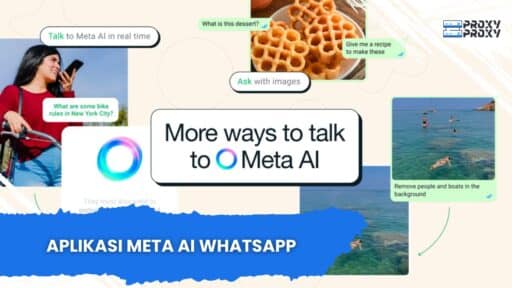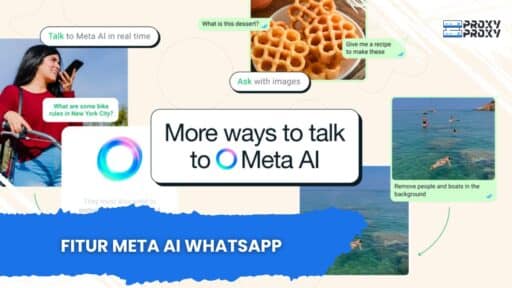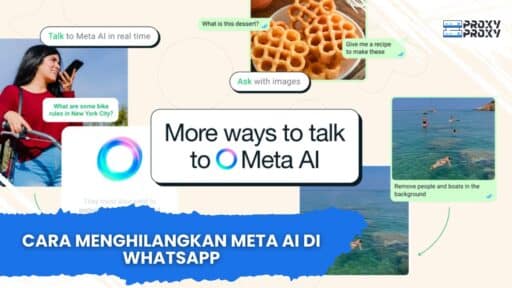Saat ini, banyak orang menggunakan aplikasi video conference (VC) untuk berkomunikasi dan bekerja secara jarak jauh. Namun, seringkali muncul masalah di mana pengguna tidak dapat membuka aplikasi lain saat menggunakan VC. Dalam artikel ini, kita akan menjelajahi berbagai faktor yang dapat menyebabkan masalah ini dan menjelaskan solusi yang mungkin bisa diterapkan. Mari kita mulai!
Memahami Mekanisme Video Conference
Aplikasi video conference dirancang dengan kemampuan untuk memberi pengalaman berkualitas tinggi dalam hal komunikasi. Ketika Anda melakukan VC, aplikasi ini memerlukan banyak sumber daya dari perangkat Anda, seperti CPU, RAM, dan bandwidth internet. Memahami bagaimana mekanisme kerja aplikasi ini akan memberi kita gambaran tentang mengapa terkadang perangkat Anda kesulitan membuka aplikasi lain.
Video conference biasanya memprioritaskan jalur komunikasi yang jelas dan stabil. Hal ini dapat menyebabkan aplikasi lain mengalami keterlambatan atau bahkan tidak dapat dibuka sama sekali.
Penyebab Umum Tidak Bisa Membuka Aplikasi Lain Saat VC
Ada beberapa penyebab umum yang dapat membuat pengguna tidak dapat membuka aplikasi lain saat melakukan VC. Mari kita bahas lebih dalam tentang beberapa faktor ini.
1. Keterbatasan Sumber Daya Perangkat
Salah satu penyebab utama mengapa Anda tidak dapat membuka aplikasi lain saat melakukan VC adalah keterbatasan sumber daya pada perangkat Anda. Aplikasi VC memerlukan banyak RAM dan CPU untuk memberikan pengalaman yang lancar. Jika perangkat Anda memiliki spesifikasi yang rendah, kemungkinan besar akan mengalami masalah saat menggunakan aplikasi lain secara bersamaan.
Konsumsi RAM: Banyak aplikasi video conference bisa menghabiskan hingga 1GB RAM atau lebih saat aktif. Jika perangkat Anda hanya memiliki 4GB RAM, menjalankan lebih dari satu aplikasi dapat membebani sistem.
2. Koneksi Internet yang Tidak Stabil
Koneksi internet memainkan peran penting dalam keberhasilan video conference. Saat jaringan Anda tidak stabil atau mengalami kecepatan rendah, aplikasi VC akan memprioritaskan kepentingan komunikasi, mengakibatkan aplikasi lain tidak bisa diakses dengan baik.
Bandwidth: Ketika Anda terhubung ke VC, bandwidth internet Anda sebagian besar digunakan untuk mengangkut data video dan audio. Ini bisa menyebabkan aplikasi lain berfungsi lambat atau bahkan tidak dapat diakses sama sekali.
3. Pengaturan Prioritas Aplikasi
Beberapa sistem operasi menerapkan pengaturan prioritas aplikasi yang berbeda. Saat aplikasi VC aktif, sistem dapat secara otomatis memberikan prioritas lebih kepada aplikasi ini daripada aplikasi lain yang sedang dibuka. Hal ini mengakibatkan aplikasi lain menjadi tidak responsif atau sulit diakses.
Manajemen Sumber Daya: Beberapa aplikasi, seperti Zoom atau Microsoft Teams, bisa mengambil alih sumber daya dari aplikasi lain, menjadikannya sulit untuk multitasking.
4. Pembaruan Sistem atau Aplikasi
Pembaruan perangkat lunak merupakan bagian penting dalam menjaga kinerja perangkat Anda. Jika sistem operasi atau aplikasi VC Anda ketinggalan pembaruan, bisa jadi menyebabkan masalah saat membuka aplikasi lain.
Pentingnya Pembaruan: Pembaruan sering kali menyertakan perbaikan bug dan peningkatan performa yang dapat membantu mengurangi masalah kecepatan dan aksesibilitas aplikasi.
Cara Mengatasi Masalah Tidak Bisa Membuka Aplikasi Lain saat VC
Sekarang kita telah mengetahui beberapa penyebab utama masalah ini, mari kita bahas langkah-langkah yang dapat Anda ambil untuk mengatasi situasi ini.
1. Tingkatkan Spesifikasi Perangkat
Jika Anda sering melakukan video conference dan sering mengalami masalah ini, mungkin saatnya untuk mempertimbangkan peningkatan perangkat. Perangkat dengan spesifikasi yang lebih baik, seperti RAM yang lebih besar dan CPU yang lebih cepat, dapat membantu meningkatkan pengalaman.
Rekomendasi Spesifikasi: Idealnya, pilih perangkat dengan setidaknya 8GB RAM dan CPU dengan kemampuan multi-core untuk performa yang lebih baik saat menjalankan berbagai aplikasi secara bersamaan.
2. Cek Kualitas Koneksi Internet
Pastikan bahwa koneksi internet Anda stabil sebelum memulai video conference. Jika memungkinkan, gunakan kabel Ethernet untuk koneksi yang lebih stabil dan cepat dibandingkan dengan Wi-Fi.
Pengujian Kecepatan: Gunakan aplikasi penguji kecepatan internet untuk memastikan bahwa kecepatan download dan upload Anda memadai untuk melakukan VC tanpa masalah.
3. Tutup Aplikasi yang Tidak Diperlukan
Sebelum memulai video conference, pastikan untuk menutup aplikasi lain yang tidak perlu. Ini akan memberi lebih banyak sumber daya bagi aplikasi VC dan membantu mencegah masalah keterlambatan atau aksesibilitas.
Manajemen Aplikasi: Gunakan Task Manager (untuk Windows) atau Activity Monitor (untuk macOS) untuk melihat aplikasi mana yang berjalan dan menutupnya jika tidak diperlukan.
4. Perbarui Sistem dan Aplikasi Secara Berkala
Pastikan bahwa perangkat Anda selalu diperbarui. Ini termasuk sistem operasi dan aplikasi VC yang Anda gunakan. Pembaruan sering mengatasi bug dan meningkatkan performa keseluruhan aplikasi.
Pembaruan Otomatis: Aktifkan fitur pembaruan otomatis untuk memastikan Anda selalu menggunakan versi terbaru dari perangkat lunak.
Tips Agar Video Conference Berjalan Lancar
Agar pengalaman video conference tetap lancar, ada beberapa tips tambahan yang bisa Anda terapkan.
1. Gunakan Perangkat yang Sesuai
Pilih perangkat yang sesuai untuk melakukan video conference. Laptop atau komputer dengan fitur kamera dan mikrofona yang baik akan meningkatkan pengalaman.
2. Atur Lingkungan yang Tenang
Pastikan Anda berada di lingkungan yang tenang untuk meminimalkan gangguan saat melakukan VC. Ini juga akan membantu menjaga fokus Anda selama percakapan.
3. Gunakan Headset atau Earphone
Menggunakan headset atau earphone dapat membantu mengurangi suara latar dan meningkatkan kualitas audio selama video conference.
4. Latihan Penggunaan Aplikasi
Berlatih menggunakan aplikasi VC sebelum pertemuan penting juga membantu Anda memahami cara kerja aplikasi dan mengatasi masalah lebih mudah.
Kesimpulan
Banyak faktor yang dapat memengaruhi kemampuan Anda untuk membuka aplikasi lain saat melakukan video conference. Dengan memahami masalah yang mungkin terjadi dan menerapkan beberapa solusi yang dibahas di atas, Anda dapat meningkatkan pengalaman VC Anda. Jika Anda terus mengalami masalah, mungkin saatnya untuk mempertimbangkan upgrade perangkat keras atau meningkatkan kualitas koneksi internet Anda. Video conference seharusnya menjadi pengalaman yang produktif, bukan hambatan, dan dengan langkah-langkah yang tepat, Anda dapat menikmati komunikasi yang lebih lancar dan efektif.